Gestión de perfiles y permisos
Un Perfil es un conjunto de permisos para acceder a una funcionalidad de una cuenta. Un usuario es una persona que tiene un perfil para administrar o consultar la información de una cuenta.
Para más información sobre comercios, cuentas y más, lee los conceptos detrás del Módulo PayU.
Permisos requeridos
Para tener acceso a este módulo, necesitas un perfil con los siguientes permisos activos:
- Consultar permisos y perfiles
- Crear, editar y eliminar perfiles y permisos
Permisos predeterminados
De manera predeterminada, PayU proporciona tres perfiles que permiten a tus usuarios acceder a las cuentas. Estos perfiles son:
- Administrador: este perfil tiene habilitados todos los permisos de la cuenta. Un usuario enrolado con este perfil puede crear, revisar, actualizar, y eliminar (o deshabilitar) la información relacionada con la cuenta. Además, este usuario puede ver y descargar todos los reportes, ver la información técnica, resolver disputas, administrar usuarios, realizar transferencias y administrar perfiles.
- Consultar y editar: este perfil es el equivalente a un perfil manager. Un usuario enrolado con este perfil puede crear, revisar, actualizar, y eliminar (o deshabilitar) la información relacionada con la cuenta. Además, este usuario puede ver y descargar todos los reportes, ver la información técnica, resolver disputas, y revisar los perfiles de usuarios creados.
- Solo consultar: este perfil puede acceder a la cuenta en modo solo lectura. Un usuario enrolado con este perfil puede crear, revisar la información relacionada con la cuenta, descargar algunos de los reportes y ver las transferencias de la cuenta. Además, este usuario no puede ver los detalles técnicos o tener acceso a los perfiles de los usuarios.
Estos perfiles no se pueden eliminar y su conjunto de permisos es fijo, si alguno de estos permisos no satisface tus necesidades, debes crear uno.
Gestión de perfiles y permisos
Para gestionar perfiles y permisos, ingresa a tu cuenta PayU y haz clic en el menú Configuración en la parte superior de la pantalla y luego, selecciona Perfiles y permisos.
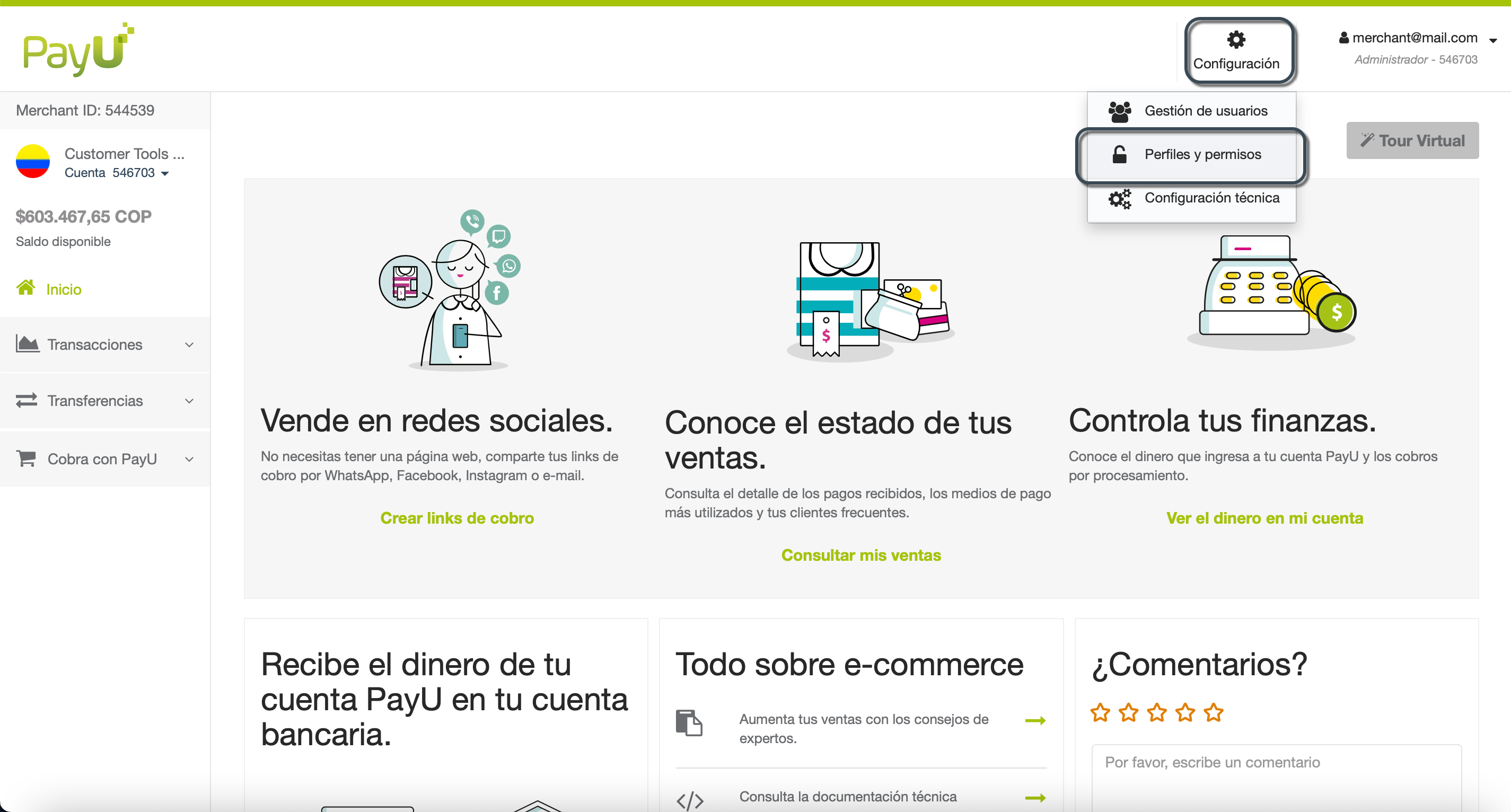
Se abre el módulo Gestión de servicios y permisos aquí, puedes encontrar una tabla con todos los permisos para acceder al módulo PayU y los perfiles con acceso a los mismos.
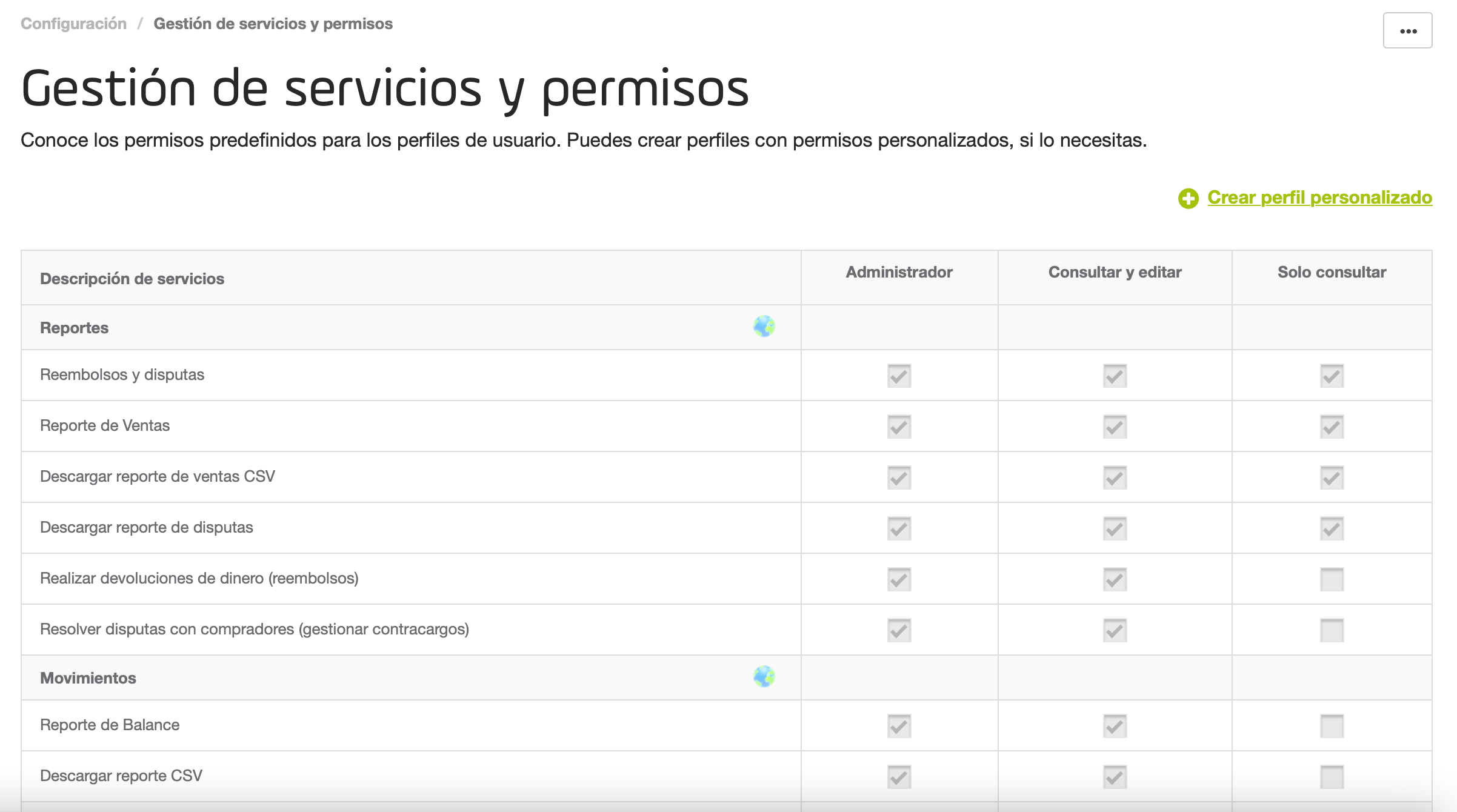
Crear perfiles
Cuando ninguno de los perfiles predeterminados satisface tus necesidades, puedes crear uno y asignar un conjunto de permisos personalizado. Sigue estos pasos para crear un perfil.
- En el módulo Gestión de servicios y permisos, haz clic en Crear perfil personalizado.
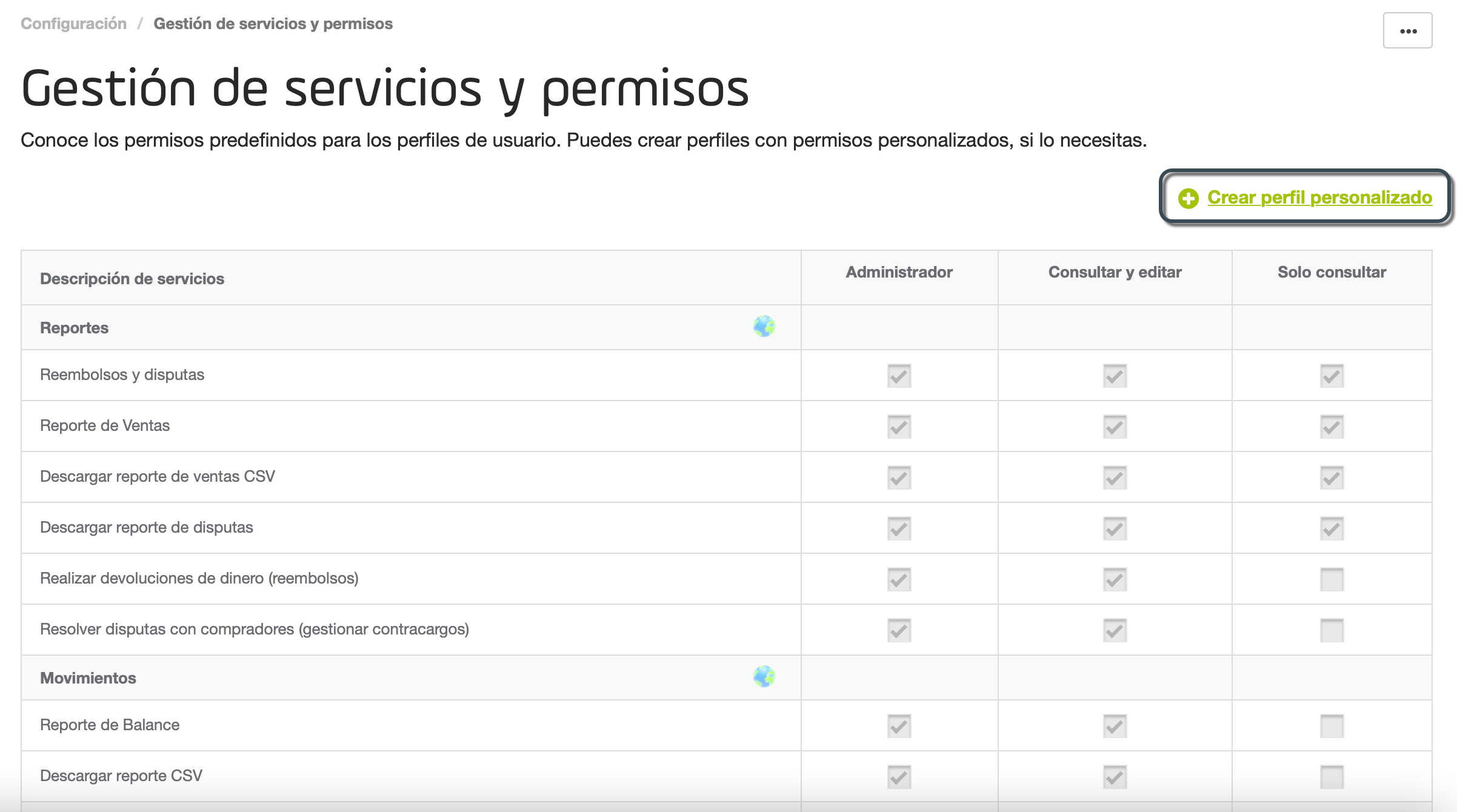
- Se agrega una nueva columna a la tabla. Ingresa un nombre significativo para su perfil personalizado.
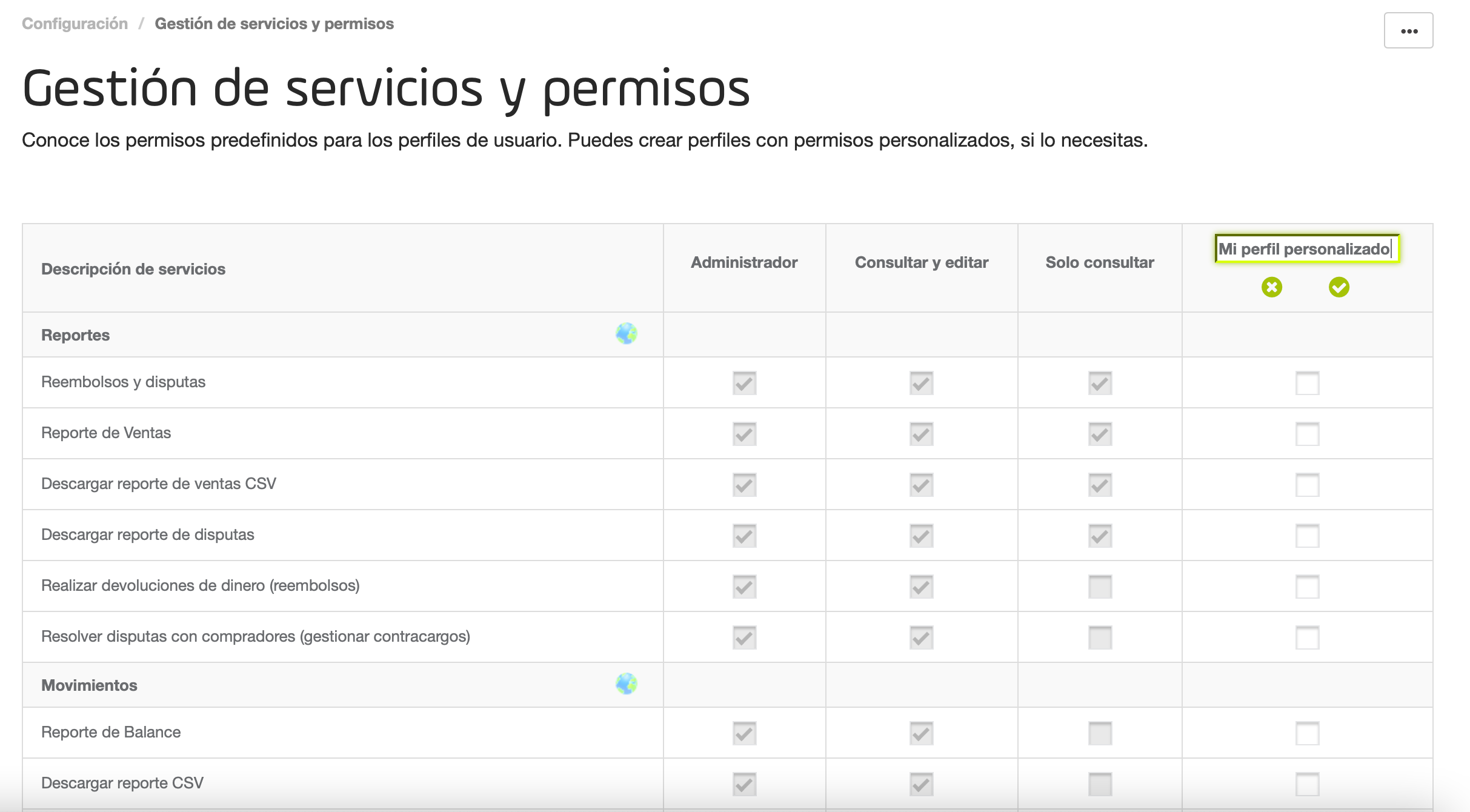
- Una vez que establezcas el nombre, puedes asignar tantos permisos como necesites haciendo clic en la casilla de verificación de cada fila.
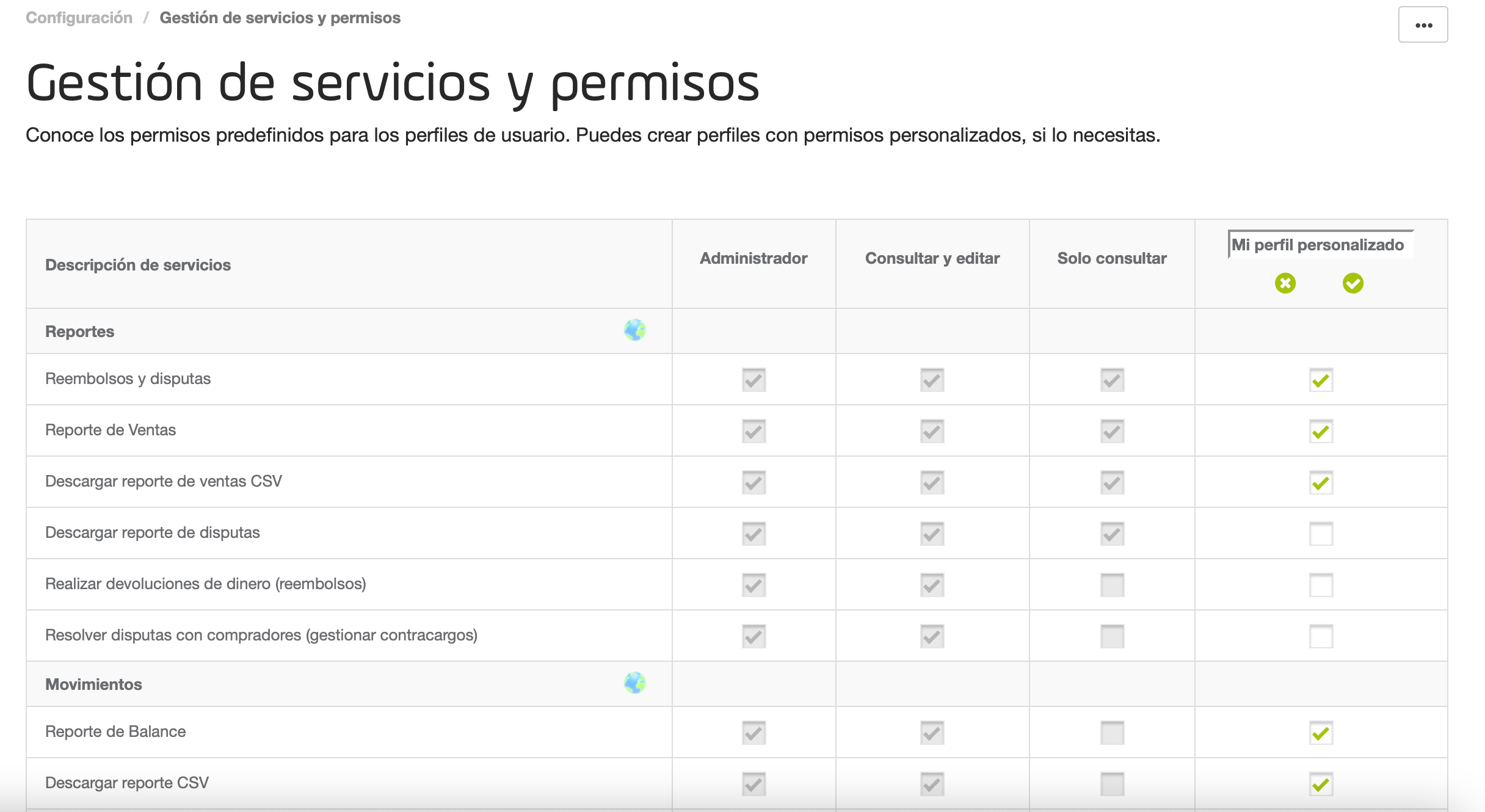
- Cuando termines, haz clic en Guardar configuración. Si haces clic en Borrar cambios, el perfil no se guarda y la columna se elimina de la tabla.
Editar perfiles
Al editar un perfil, puedes cambiarle el nombre, o asignar o eliminar permisos.
-
Para cambiar el nombre de un perfil, haz clic en el simbolo ▾ junto a su nombre. Luego, haz clic en Cambiar nombre.
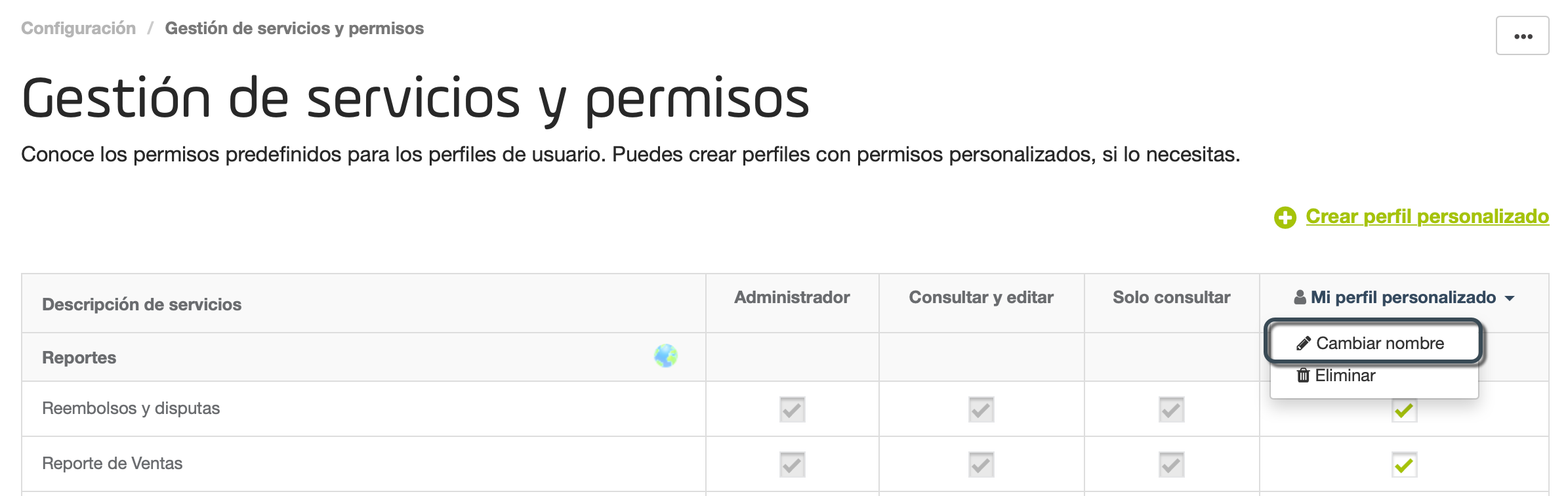
Esto habilita el campo de nombre del perfil para actualizarlo. -
Para asignar o eliminar un permiso, simplemente haz clic en la casilla de verificación del permiso.
Cuando termines, haz clic en Guardar configuración. Si haces clic en Borrar cambios, todos los cambios tanto para el cambio de nombre como para el cambio de permisos se descartan.
Eliminar perfiles
Para eliminar un perfil, haz clic en el simbolo ▾ junto a su nombre. Luego, haz clic en Eliminar.
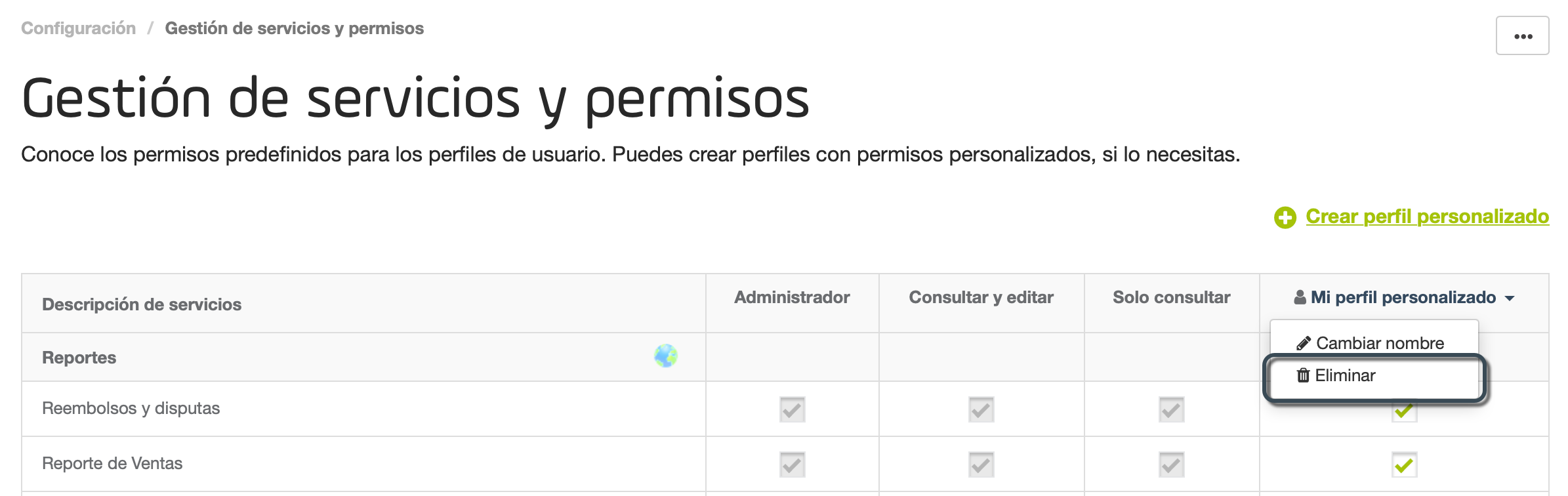
Si hay usuarios enrolados al perfil que estás a punto de eliminar, se te solicitará que establezcas un nuevo perfil para ellos. Selecciona el nuevo perfil del menú desplegable y haz clic en Eliminar y reasignar.
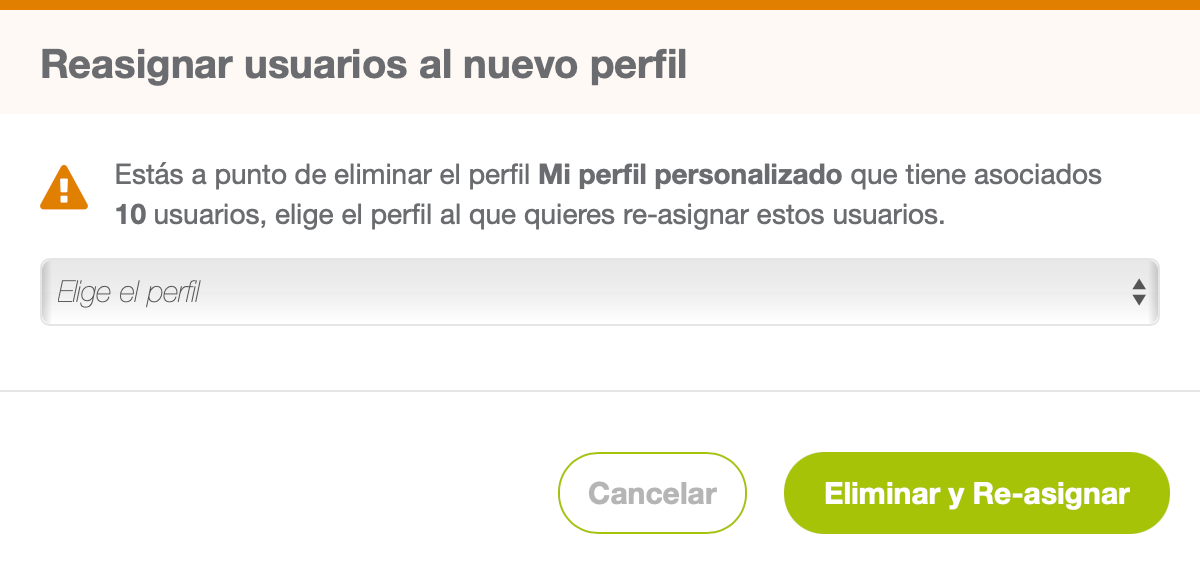
Tan pronto como elimines el perfil, su columna se elimina de la tabla y ningún usuario podrá tener este perfil.